Scènes bewerken voor uw Philips Hue Lights

Als u ooit wijzigingen wilt aanbrengen in een scène die u hebt ingesteld in de Hue-app, kunt u een scène daadwerkelijk bewerken in plaats van verwijderen en een nieuwe maken.
GERELATEERD: Een aangepaste kleurenscène creëren vanaf een foto met uw Philips Hue Lights
Het is geen verrassing dat de bewerkingsfunctie voor een Hue-scène niet zo voor de hand liggend is als zou moeten , maar als je er eenmaal achter bent gekomen hoe je er toegang toe kunt krijgen, is het een stuk eenvoudiger om een scène te wijzigen.
Begin met het openen van de Hue-app op je telefoon en het selecteren van een kamer. Het proces is precies hetzelfde op zowel iPhone als Android, hoewel de gebruikersinterface net iets anders is.
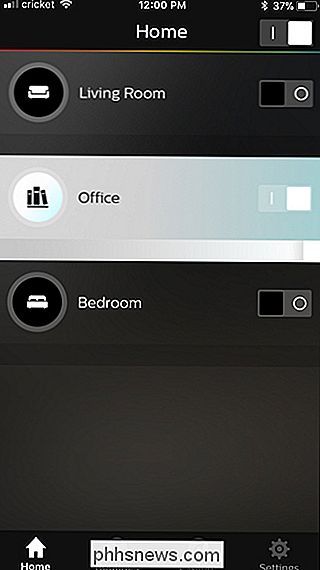
Zodra de ruimte in de Hue-app is geopend, tikt u bovenaan op "Scènes" aan als dit nog niet het geval is geselecteerd.
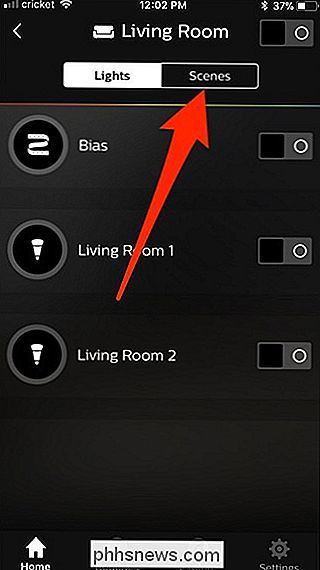
Tik vervolgens op de scène die u wilt bewerken.
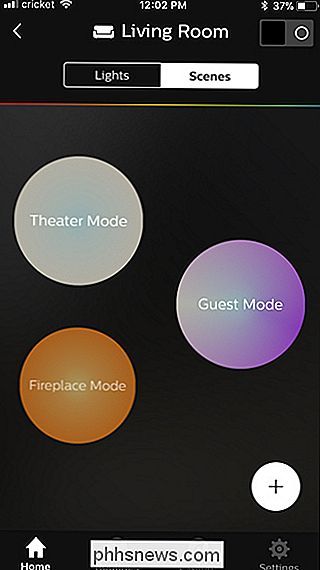
Tik op het ronde potloodpictogram in de rechterbovenhoek van het scherm.
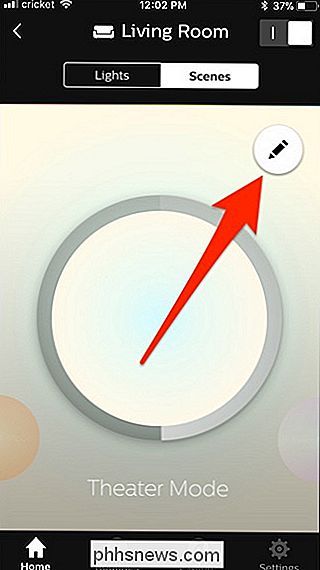
Selecteer het tabblad "Lichtjes" bovenaan.
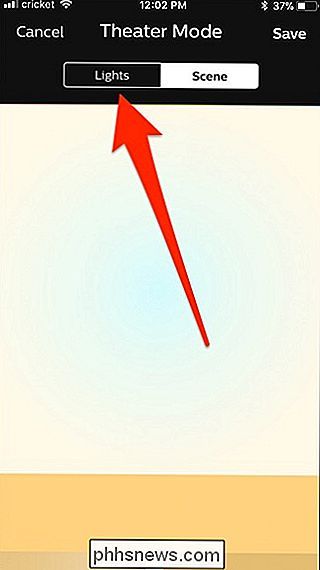
Breng vanaf hier wijzigingen aan in de helderheid en / of kleur van de lichten. Als je klaar bent met het bewerken van de scène, tik je gewoon op 'Opslaan' in de rechterbovenhoek.
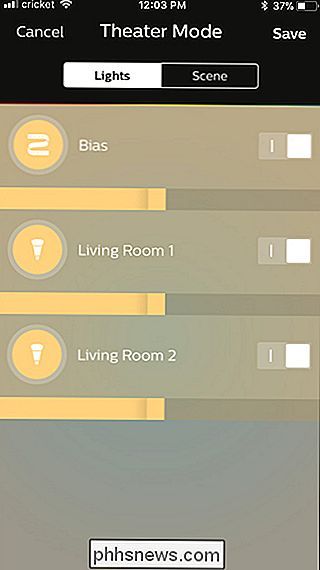
Dat is alles! Het is niet nodig om een huidige scène te verwijderen en een nieuwe te maken, alleen om een paar kleine veranderingen aan de verlichting aan te brengen.

Hoe u de levensduur van de batterij kunt verlichten op Android Wear
Als u Android om uw pols heen en weer schudt, bestaat de kans dat u op het gemak ervan behoorlijk vertrouwd bent. En als u zich in die positie bevindt, weet u waarschijnlijk ook hoe vervelend het kan zijn als uw horloge midden op de dag geen sap meer heeft. Gelukkig zijn er een handvol eenvoudige tweaks die u kunt maken om te vergroten de levensduur van je batterij op het horloge.

Hoe Automatic Pro verbinden met Alexa en met uw auto praten
De meesten van ons hebben nog geen zelfrijdende auto's, maar we kunnen nog steeds in de toekomst leven. Met een Automatic Pro OBD-II-adapter en een Amazon Echo kunt u vanuit het comfort van uw woonkamer tegen uw auto praten. Ontdek waar je auto is, of je gas nodig hebt en hoever je met je stem hebt gereden.



